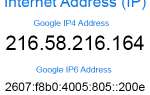Для пользователей Microsoft Windows, которые хотят редактировать аудиофайлы, мы настоятельно рекомендуем WavePad, отличную программу, которую вы можете скачать бесплатно. Эта программа поддерживает несколько аудиоформатов, включая wav, mp3, vox, gsm, реальное аудио, au, aif, flac, ogg и многие другие. Ниже приведены некоторые основные шаги для редактирования аудиофайла с помощью WavePad.
Официальная страница WavePad и скачать можно найти здесь.
Перед выполнением любого из указанных ниже шагов, вам необходимо загрузить и установить WavePad на ваш компьютер.
Вырезать или обрезать начало, конец или часть песни
Вы можете вырезать или обрезать песню или аудио файл с помощью клавиатуры или мыши. Ниже приведены шаги для каждого из этих методов.
С помощью мыши
- Используя мышь, выделите часть аудио (зеленые линии), которую вы хотите удалить.
- После выделения нажмите клавишу удаления.
- Сохраните файл, если вы удовлетворены изменениями.
Используя клавиатуру
- Проигрывайте песню до тех пор, пока она не достигнет точки, до или после которой вы хотите удалить ее, удерживая нажатой клавишу «Shift», и нажмите клавишу «Домой» или клавишу «Конец», чтобы выделить все с этой точки.
- После выделения нажмите клавишу удаления.
- Сохраните файл, если вы удовлетворены изменениями.
Чаевые
Если в любой момент вы удалите что-то, что не хотите удалять, вы всегда можете выбрать опцию «Отменить» на вкладке «Главная» в верхней части окна программы или нажать Ctrl + Z.
Скопируйте раздел аудио или файла песни
- Используя мышь, выделите часть аудио (зеленые линии), которую вы хотите скопировать.
- После выбора нажмите кнопку «Копировать» на вкладке «Главная» в верхней части окна программы.
- Затем нажмите «Создать» на вкладке «Главная», чтобы открыть новый пустой аудиофайл.
- Нажмите «Вставить» на вкладке «Главная», чтобы добавить скопированный звук в новый аудиофайл.
- Сохраните новый аудиофайл.
Обрезать, усиливать, нормализовать или другие правки для нескольких аудио файлов
WavePad также имеет отличную функцию пакетного редактирования, которая позволяет вам выполнять любые параметры редактирования для нескольких файлов, как для одного файла. Для этого выполните следующие действия.
- На вкладке «Инструменты» выберите «Пакетный конвертер».
- В окне Batch Converter нажмите кнопку «Добавить файл», чтобы выбрать файлы. Если у вас есть все файлы, которые вы хотите отредактировать в одной папке, вы можете нажать кнопку «Добавить папку» и выбрать эту папку.
- Как только файлы были выбраны, нажмите кнопку Далее.
- Если у вас нет сценария, нажмите кнопку «Добавить» и выберите действие, которое вы хотите выполнить. Например, если вы хотите нормализовать звук в каждом из файлов, выделите Normalize и нажмите Add.
- После того, как вы выбрали все настройки звука, которые хотите настроить, нажмите кнопку «Далее».
- Выберите, как вы хотите вывести файлы и куда вы хотите вывести их, затем нажмите Готово.